アラフォーでデジタルイラストデビューしたツッピーホロ子(@tuppyhoroko)です。
手軽に描けるipad proと散々迷ったあげく、
液晶ペンタブレットWacom Cintiq 22 (DTK2260K0D)を購入しました。
デジタルイラストをはじめたら、本当に世界が変わりました。
しかし液晶ペンタブレットにはたくさんの種類があり、迷いますよね。

ホロ子
【Amazon.co.jp限定】ワコム 液タブ Wacom Cintiq 22 FHD ブラック アマゾンオリジナルデータ特典付き DTK2260K1D
広い画面に絵が描ける
画面はなんと21.5インチ!
開封時の感想は「めちゃくちゃデカい!」
最近わたしはLive2D用のイラストを描くことが多いのですが、大画面なのでパーツ分け作業がかなりしやすいです。
「大は小を兼ねる」といいますし、お絵描きに関しては大画面であるメリットはかなり大きいと思います。
またスタンド付きなので、好きな角度で安定して描くことができます。
大画面かつ丈夫なので、うでに体重をかけて描いてもびくともしません。
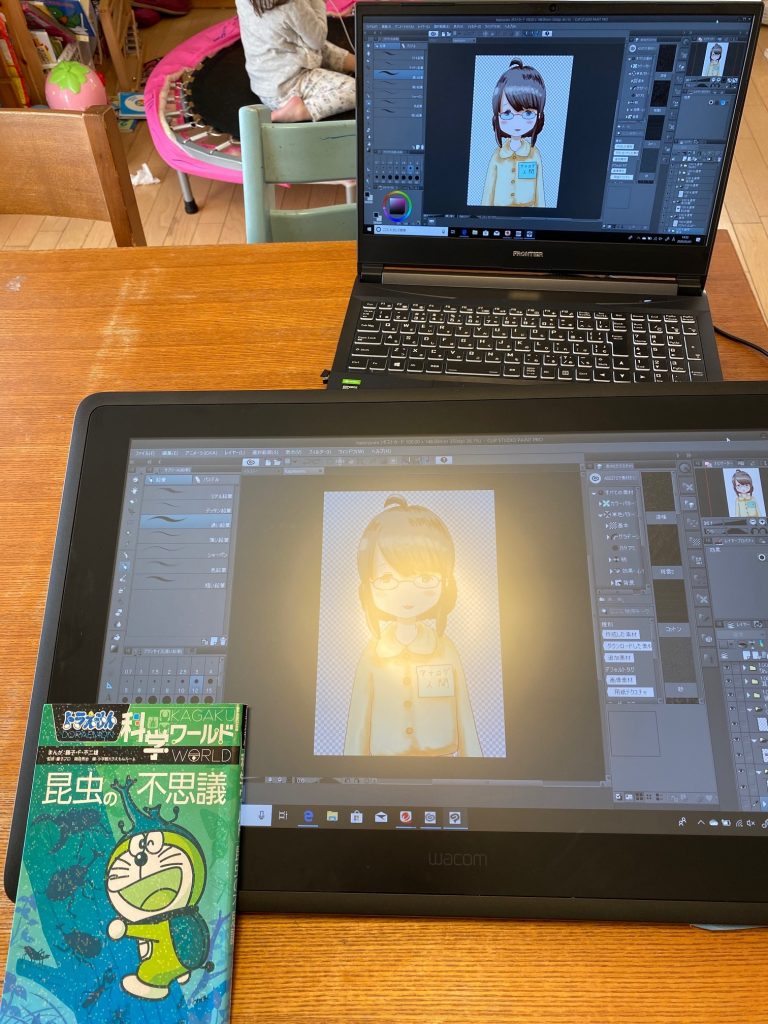

ホロ子
めちゃ重いので、常に設置しておけるデスクがあったほうがよい
ツッピーは設置のたびに押し入れからだしてきているのですが、
死ぬほど重い・・・
毎回パソコンと液タブを設置しているのですが、設置時間に6分はかかります。
購入を検討するなら定位置に置いておける作業スペースがあることが望ましいと思います。
ペンの描き心地は最高 かなりアナログに近い
ほぼアナログのようにかける
アナログ人間のツッピーだったので、アナログ感はとても大切
Wacom Cintiq 22を使ってみると描き味はかなりアナログに近かったです。
以前にiPadでお絵描きしていた経験がありますが、ペーパーライクフィルタなしではつるつるすべり、思ったとおりの線画が描けませんでした。
しかしWacom Cintiq 22はペーパーライクフィルタを張らずに使っても安定した線画がかけます。

ホロ子
ペン視差はほぼなし 筆圧レベルも上位モデルレベル
ペン視差もとくになし。
遅れも感じません。
けっこうな筆圧ですがペン先の消耗もいまのところなし。
筆圧レベルは8192と上位モデルとおなじです。
口コミでもペンの書きやすさは評判がよいです。
紙に描くような感覚です。
いまいちなところ
プロ仕様と比べると色表現が少ない
エントリーモデルのため最大表示色は1677万色
プロ仕様のWacom Cintiq Pro 24 (DTK-2420/K0)と比較すると色表現が5倍以上も違うのですね。
最大表示色は10億7,374万色
(接続PCのグラフィックス性能でちがってくるそうですが)
お値段も2倍ちかく違いますが、繊細な色を使ったイラストを描くなら上位モデルに決まりです。
パソコンに表示される色とタブレット側と若干ちがいがある
Wacom Cintiq 22に限ったことではないのかもしれませんが、
パソコン上に表示される色とワコム側との色に微妙な違いがあります。
パソコン上に表示されるカラーは比較的はっきりしていますが、
Wacom Cintiq 22は若干くすんだ色、うすい色に見えます。
フルHD解像度ではあるが、やっぱり4Kにはかないませんね…
しかしいまのところネット上にあげるならフルHDで十分だと思います。
配線が多すぎる
これは液タブを使うならある程度、覚悟しなければいけないことのようですね…

このごちゃごちゃした配線
これに耐えられない方は、ipad proにした方がよいです。
<値段は約12万円> 液タブがどんどん安くなってきている
ちょっと4年ほど前は大型液タブってプロ用しかなく、40万円くらいしていました。
「大型はプロのクリエーターが使うもの」というイメージでしたが、
それが10万円台!
いまAmazonでは10万ちょっとで購入できます。安すぎる。(2020/1/31)
最近出たワコムのOneなんて4万円ですよ 4万円!
<失敗談あり>PCへの接続口にHMDI端子が必要
検討する前に自分のもっているパソコンにHDMI端子がついているのを確認してから購入したほうがよいです。
Wacom Cintiq 22はHDMI端子とUSB-A端子が必要です。
わたしは確認せずに購入して大変でした。
HDMI端子がついていないPCだったので、HDMI端子からUSB-Aに変換できるケーブルを購入して使用しました。
変換ケーブル選びに無駄に苦労してしまいました。(オスやメスや入力や出力…わけがわからず)
アナログ人間のわたしのようにならないように、PCの接続口はかならず確認したほうがよいです。
Wacom Cintiq 22はこんな人におすすめ
向いている人
・液タブ初心者、中級者
・大画面でプロ気分を味わいたい人
・マンガを描いている人
・イラストを描いていると気が付くと大きくて紙からはみ出してしまうという人
・風景画を描く人
・長時間、集中して描く人
・置き場所がある人
向いていない人
・ちいさなイラストを描いている人
・とことん繊細なカラーイラストが描きたい人
・4K画面でイラストを描きたい人
・iPad PROなどで手軽にイラストを描きたい人
・作業スペースがない人
・外出先で描きたい人
口コミは?
Wacomの「Cintiq 22」レビュー!イラストを描いてみたら最高だった!「Cintiq 13HD」とも比べてみた https://t.co/nAXo9oQufF
— ☘️たこくらげ☘️お仕事募集中! (@ART09011) December 15, 2019
勢いで「Wacom Cintiq 22」を買ったのでその大きさをみてみる。
いちばん寝かせた状態で後ろにモニター置く場合、奥行き60cmの机だとギリギリかちょいアウトですね。(モニター台座の大きさにもよるけど)
手前に余裕もたせたいならモニタアームを使おう。 pic.twitter.com/Htmw8x02zk
— エジサモ (@ezisamo) January 26, 2020
液タブ表示されない問題が解決できないので、返品を打診してますが、ダメだろうな〜〜〜😭
もうちょっとケーブル系であがいて、ダメそうなら友人知人で買い取ってくれる方を探そうと思います…
どなたか…wacom最新液タブCintiq 22でっせ…😭勿体なさすぎる…— 萩原まお(イラストレーター) (@mao_hagi) November 21, 2019
パソコンとの接続に一苦労する方もいらっしゃるようなので、どんな液タブを買うにしても
自分のパソコンのケーブル系や接続部分については、調べておいたほうが良さそうですね。
わたしがiPad proより液タブを選んだ理由 <比較してみた>
Live2Dを使う人は液タブのほうがおすすめ
Live2Dを使用するならiPad PROより液タブがおすすめです。
理由はLive2Dで作業中にまたお絵描きソフトで修正する、という作業が発生することがあるからです。
そのたびに重いデータをiPad PROとPCでやり取りするのは大変なので
はじめから液タブとPC作業が良いと思います。
まわりのLive2D使用者もパソコンで作業している方が多い印象です。
自分の目的に合わせて、液タブかiPadPROか決めることがおすすめです。
まとめ
「安くて大型の液タブが欲しい」という初心者から中級者におすすめです。
・お絵描きをしてるとやたら紙からはみ出してしまうことが多い人
・大きい画面でプロの気分を味わいたい人
・風景までみっちり書き込みたい人
【Amazon.co.jp限定】ワコム 液タブ Wacom Cintiq 22 FHD ブラック アマゾンオリジナルデータ特典付き DTK2260K1D




